Kako počistiti v Photoshopu
Kot postopna študija programa Photoshop ima uporabnik veliko težav pri uporabi določenih funkcij urejevalnika. V tem članku bomo govorili o tem, kako odstraniti izbor v Photoshopu.
Zdi se, da je težko pri normalnem preklicu izbire? Morda bo za nekatere ta korak izgledal zelo enostavno, toda neizkušeni uporabniki lahko imajo ovire.
Stvar je v tem, da pri delu s tem urednikom obstaja veliko prefinjenosti, o katerih novinec nima pojma. Da bi se izognili takšnim incidentom, pa tudi hitreje in učinkovitejšo študijo Photoshopa, bomo analizirali vse nianse, ki se pojavijo pri odstranjevanju izbora.
Kako počistiti
Obstaja veliko možnosti za preklic izbire v Photoshopu. Spodaj bom predstavil najpogostejše načine, ki jih uporabnik urejevalnika Photoshop uporabi pri odstranjevanju izbire.
1. Najenostavnejši in zelo enostaven način za odstranitev izbire - s kombinacijo tipkovnice. Hkrati morate držati CTRL + D ;
2. Leva miškina tipka tudi odstrani izbiro.
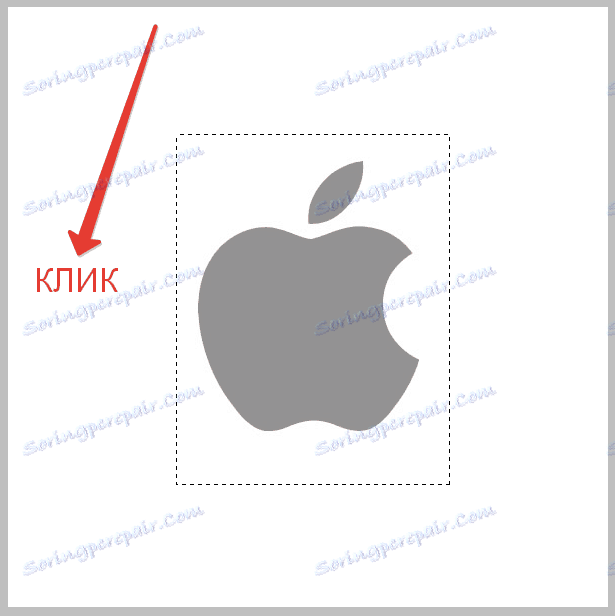
Ampak tukaj je treba spomniti, da če ste uporabili orodje "Quick Selection" , morate klikniti znotraj izbirnega mesta. To lahko storite le, če je omogočena funkcija "Nova izbira" ;

3. Drugi način odstranitve izbire je zelo podoben prejšnjemu. Tukaj potrebujete tudi miško, vendar morate klikniti desno tipko. Nato v kontekstnem meniju, ki se prikaže, kliknite na vrstico »Undo Selection« .
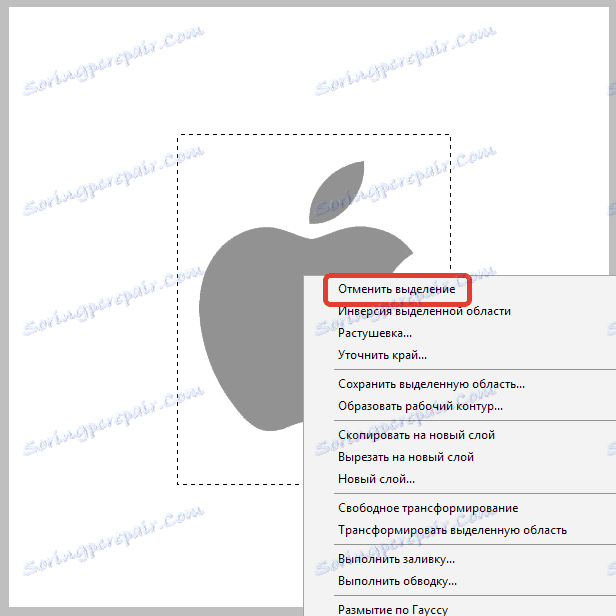
Upoštevajte, da ima kontekstni meni pri delu z različnimi orodji lastnost, ki jo je mogoče spremeniti. Zato je lahko element »razveljavitev« v različnih položajih.
4. No, končna metoda je, da odpreš razdelek »Označite« . Ta element je v orodni vrstici. Ko vstopite v izbor, poiščite točko izbiranja in kliknite na to.
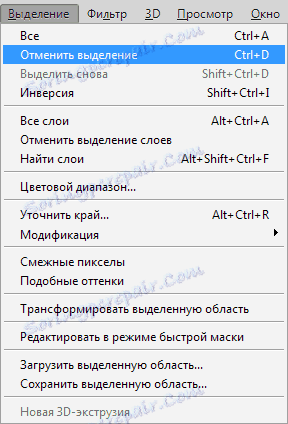
Ponudbe
Treba je spomniti nekaterih funkcij, ki vam bodo pomagale pri delu z Photoshopom. Če na primer uporabite Magic Wand ali Lasso, izbrano območje ne boste odstranili, ko ga kliknete. V tem primeru se prikaže nov izbor, ki ga zagotovo ne potrebujete.
Pomembno je, da si zapomnite, da lahko odstranite izbor, ko popolnoma nehate delati z njo.
Stvar je v tem, da je zelo težko izbirati eno območje večkrat. Na splošno je to glavni odtenek, ki ga morate poznati pri delu z Photoshopom.